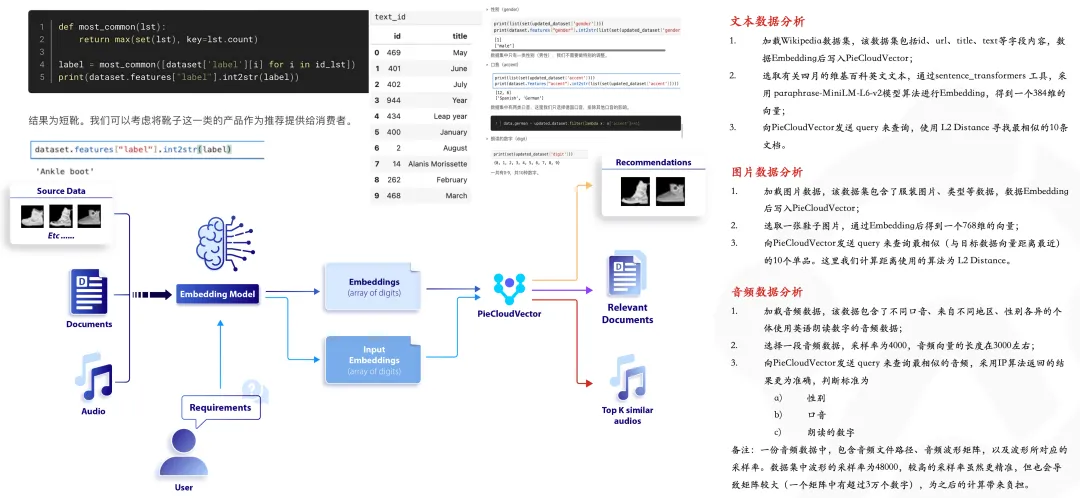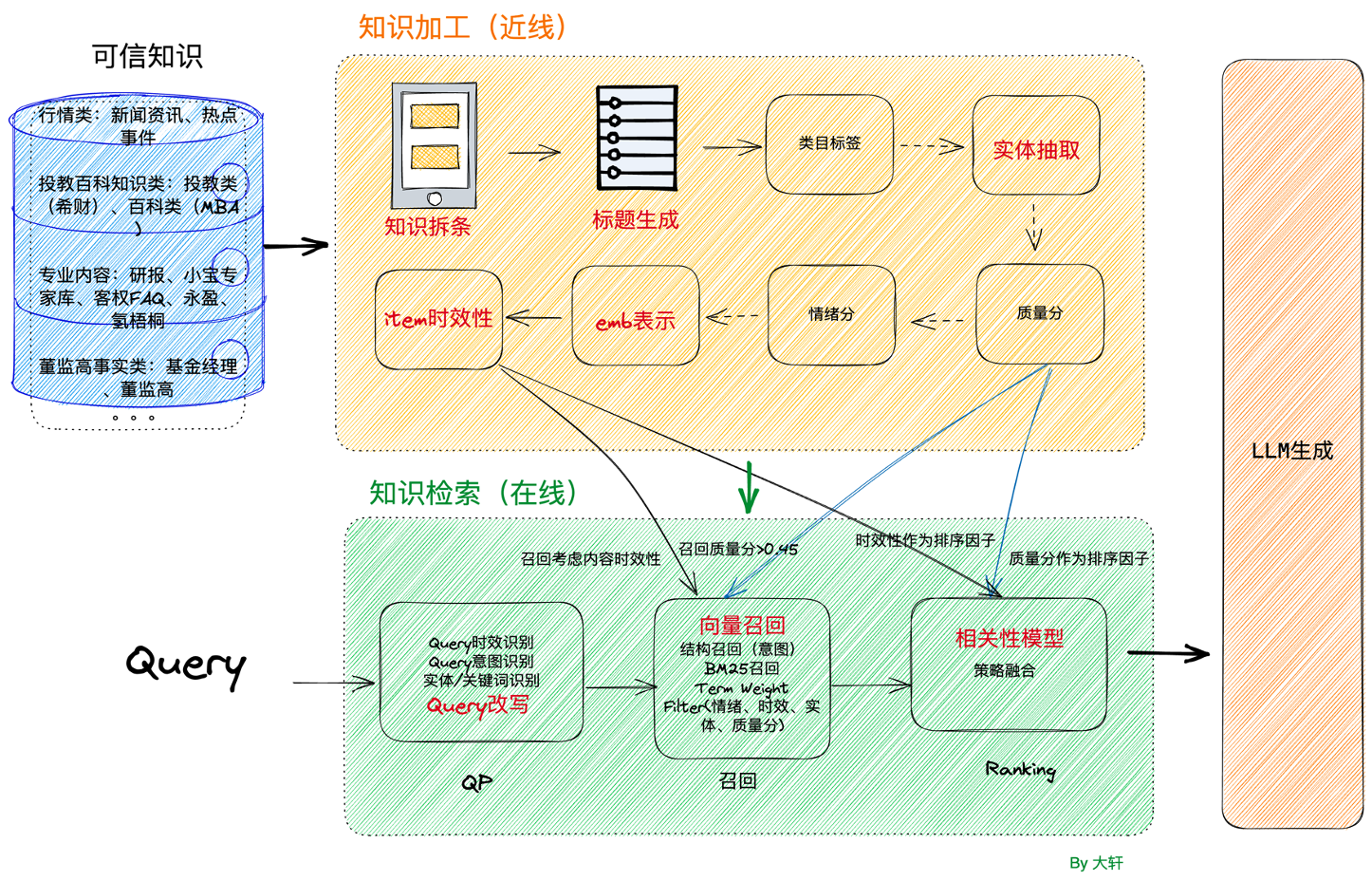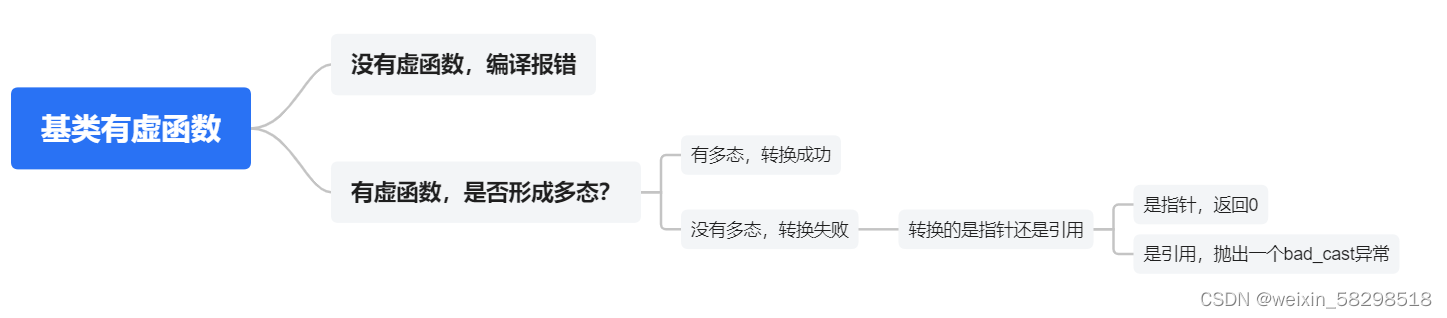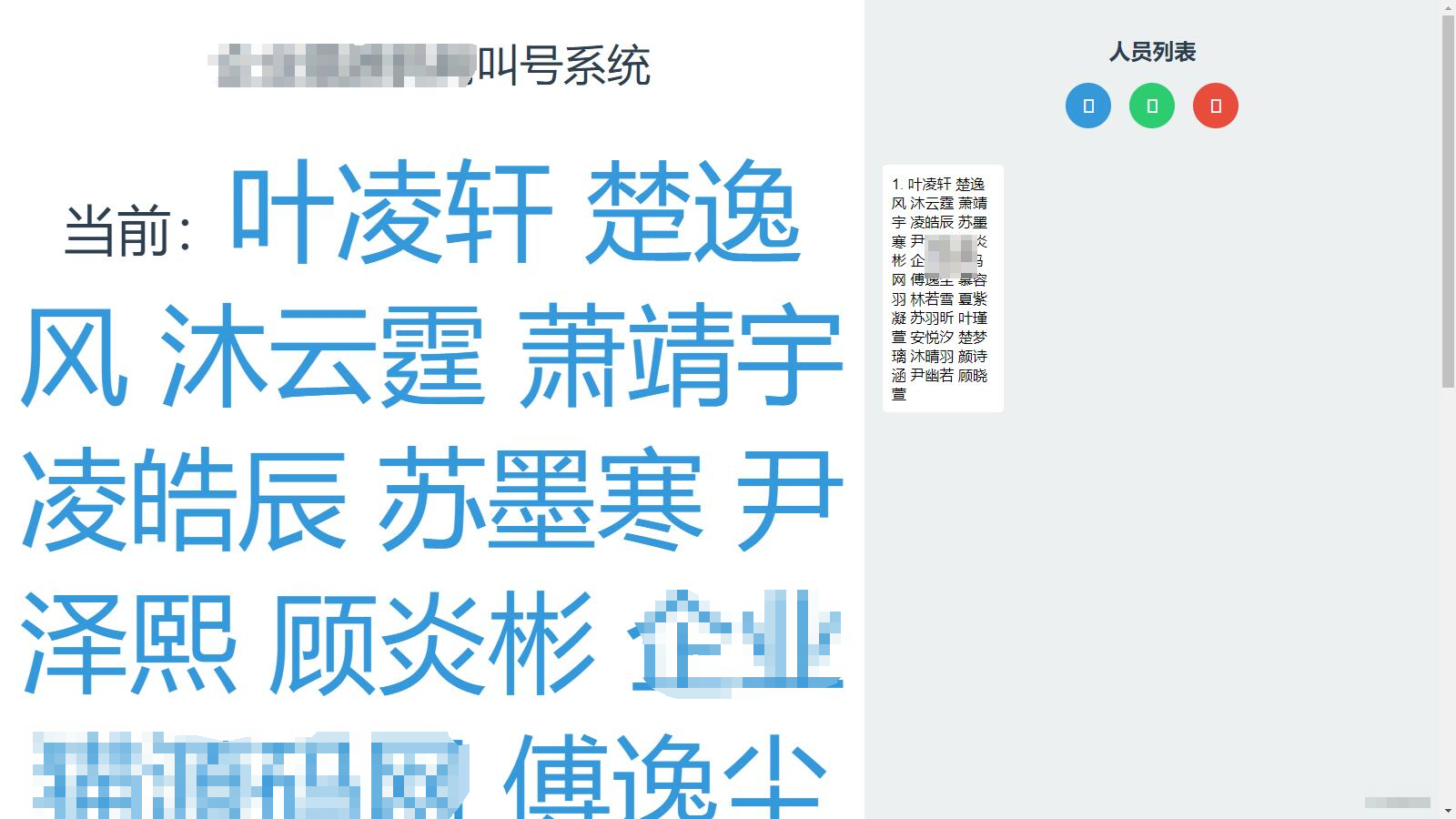jenkins安装
安装教程
后台启动脚本
创建脚本:start_jenkins.sh
ls
for pid in $(ps -ef|grep jenkins.war|grep -v grep|cut -c 10-16);
do
echo $pid;
kill -9 $pid;
done;
nohup java -Djava.awt.headless=true -jar /usr/local/jenkins/jenkins.war --webroot=/var/cache/jenkins/war --httpPort=8080 > test.log 2>& 1 &
关于权限
可以使用插件:Role-based Authorization Strategy
安装成功后,按照如下图配置:
基础配置
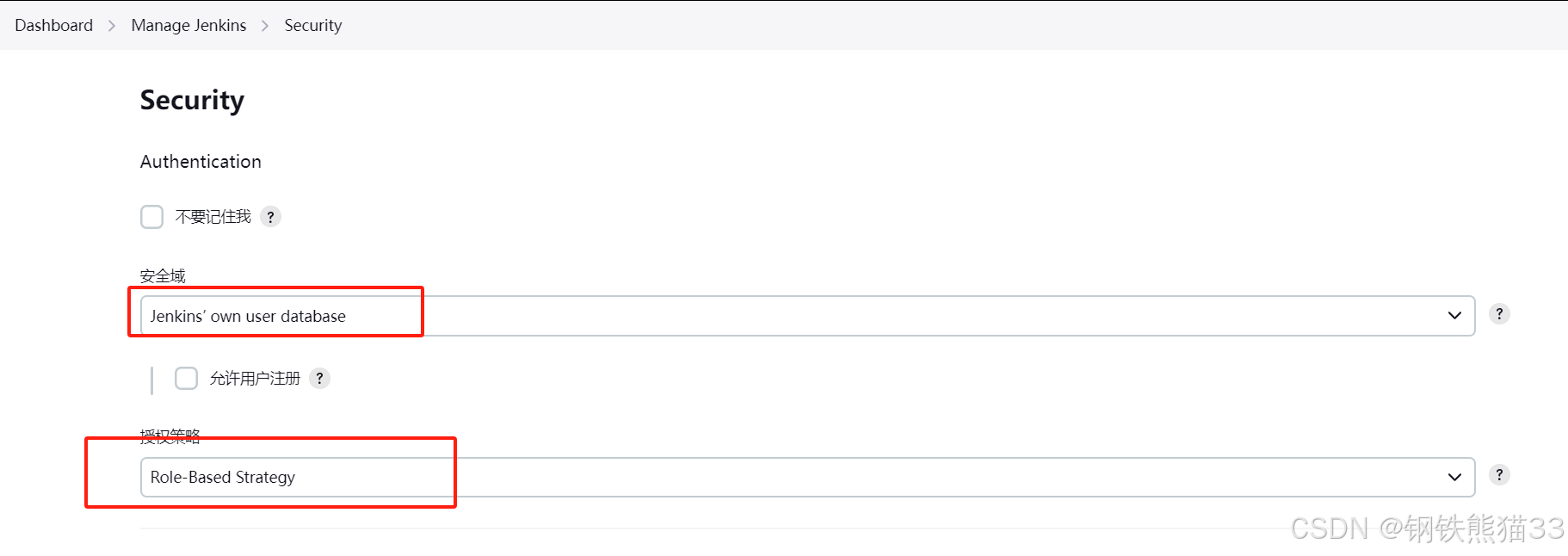
角色管理
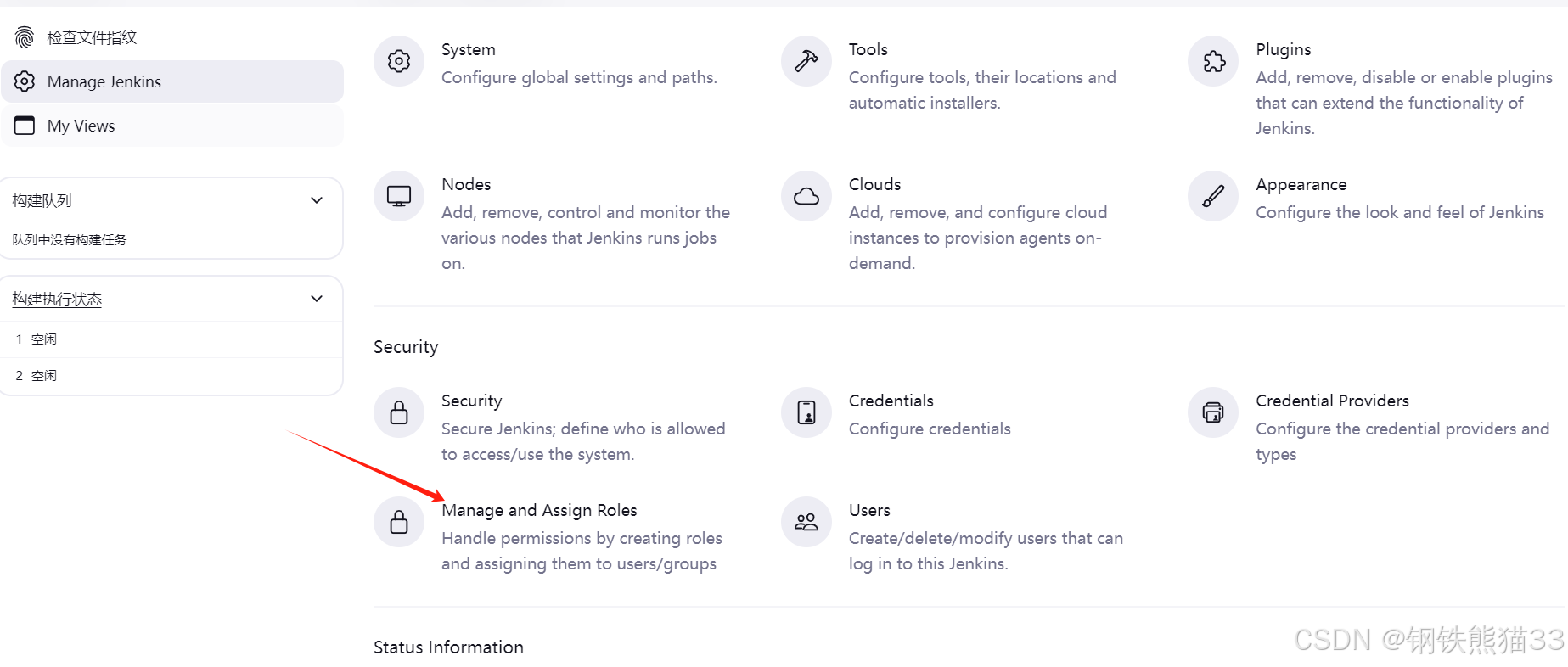
管理角色
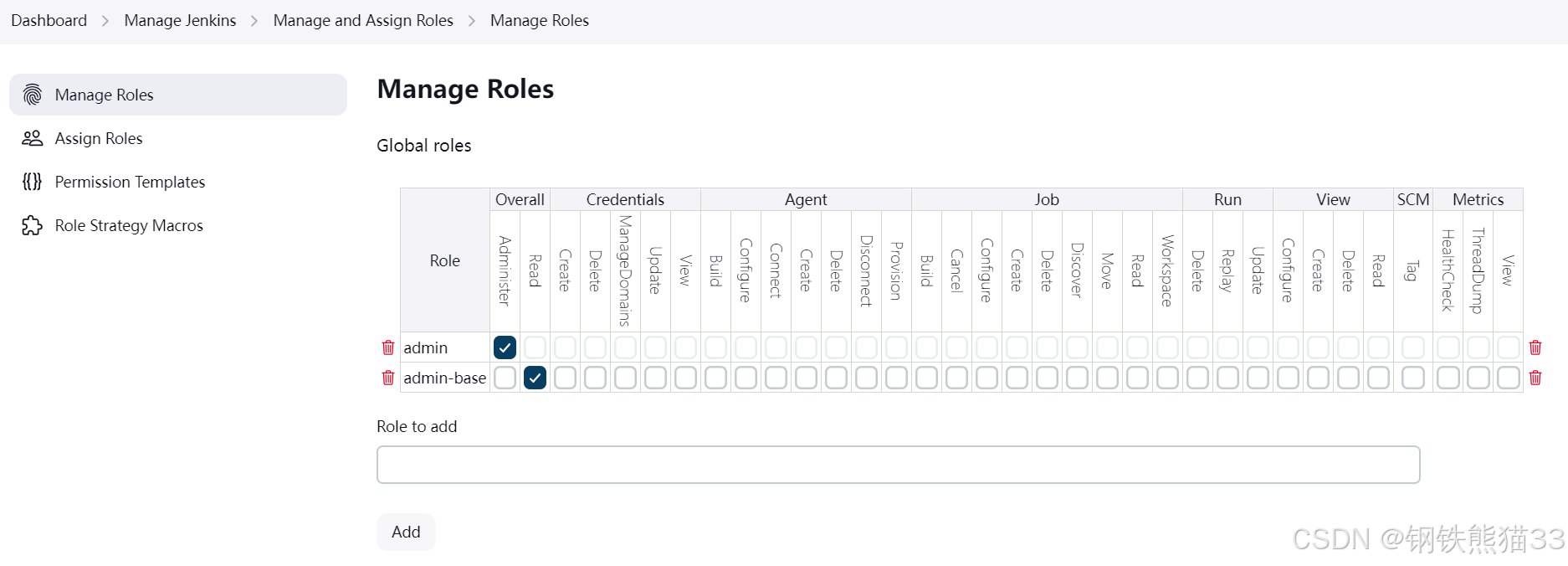
项目角色
注意:正则问题

授权
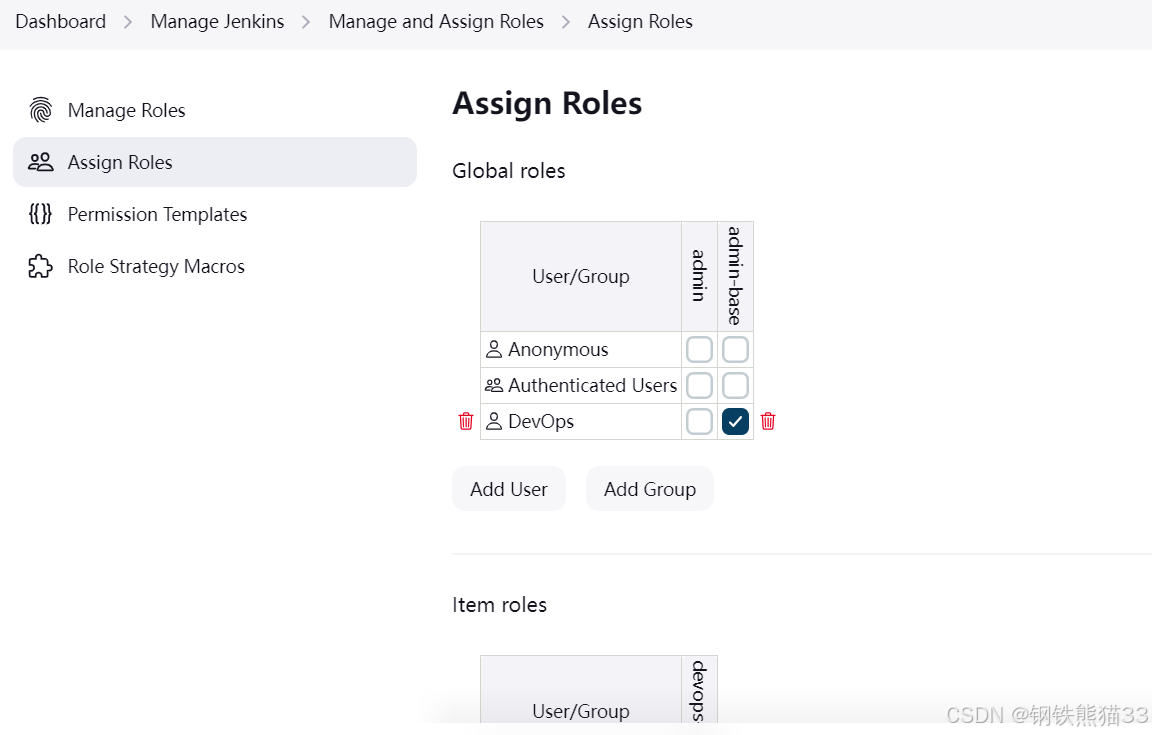
关于配置(Manage Jenkins)
工具(Tools)
因为我这里是,在服务器安装了需要的工具,如jdk,maven,git,nodejs等,所以这里要配置自定义路径,如果选择自动安装也可以。
安装工具之后,尽量把命令行全都配置进系统变量中,/etc/profile:

因为需要前端打包,所以可以提前全局进行一些前端的命令的配置,这样就不需要配置进每个项目中了,例如,pnpm:
npm config set registry https://registry.npmjs.org
npm install -g pnpm
Maven 配置
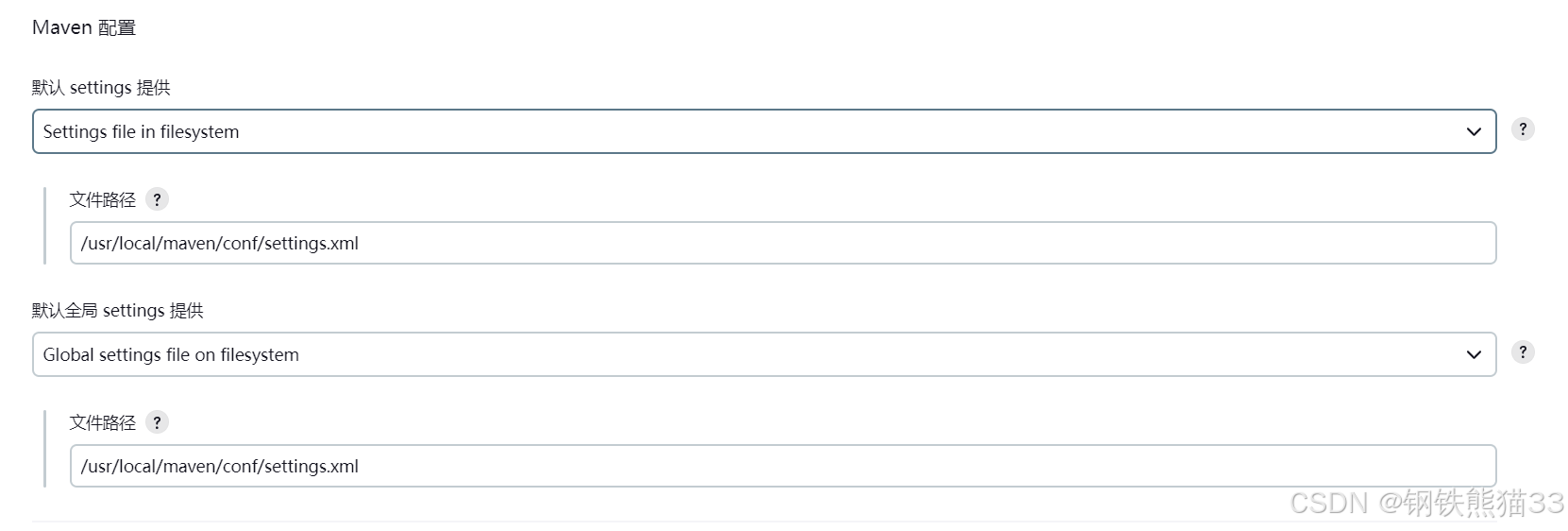
JDK安装
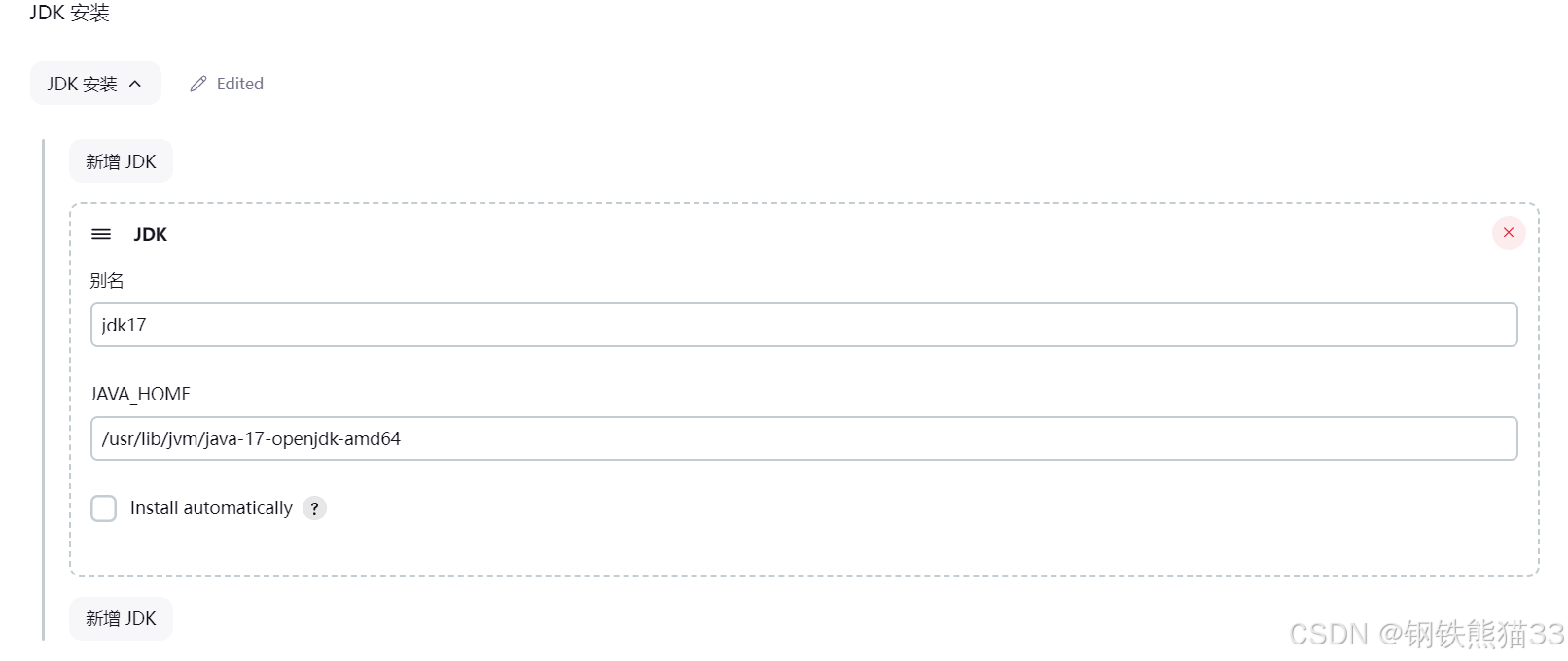
Git 安装
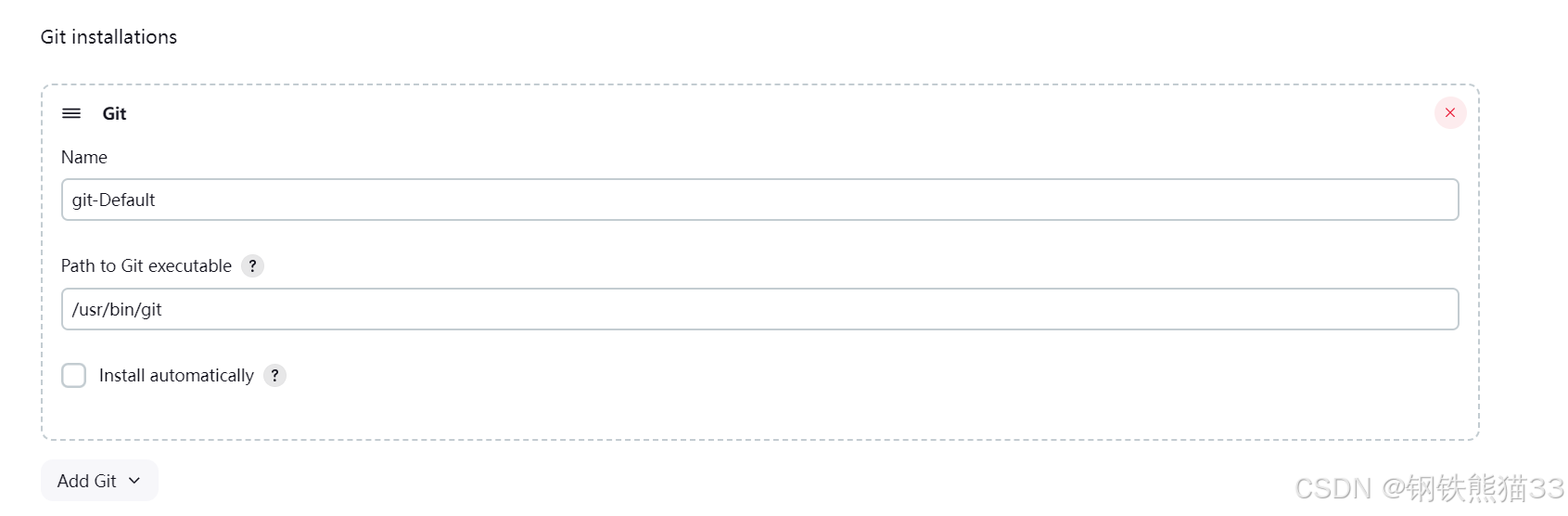
Maven 安装
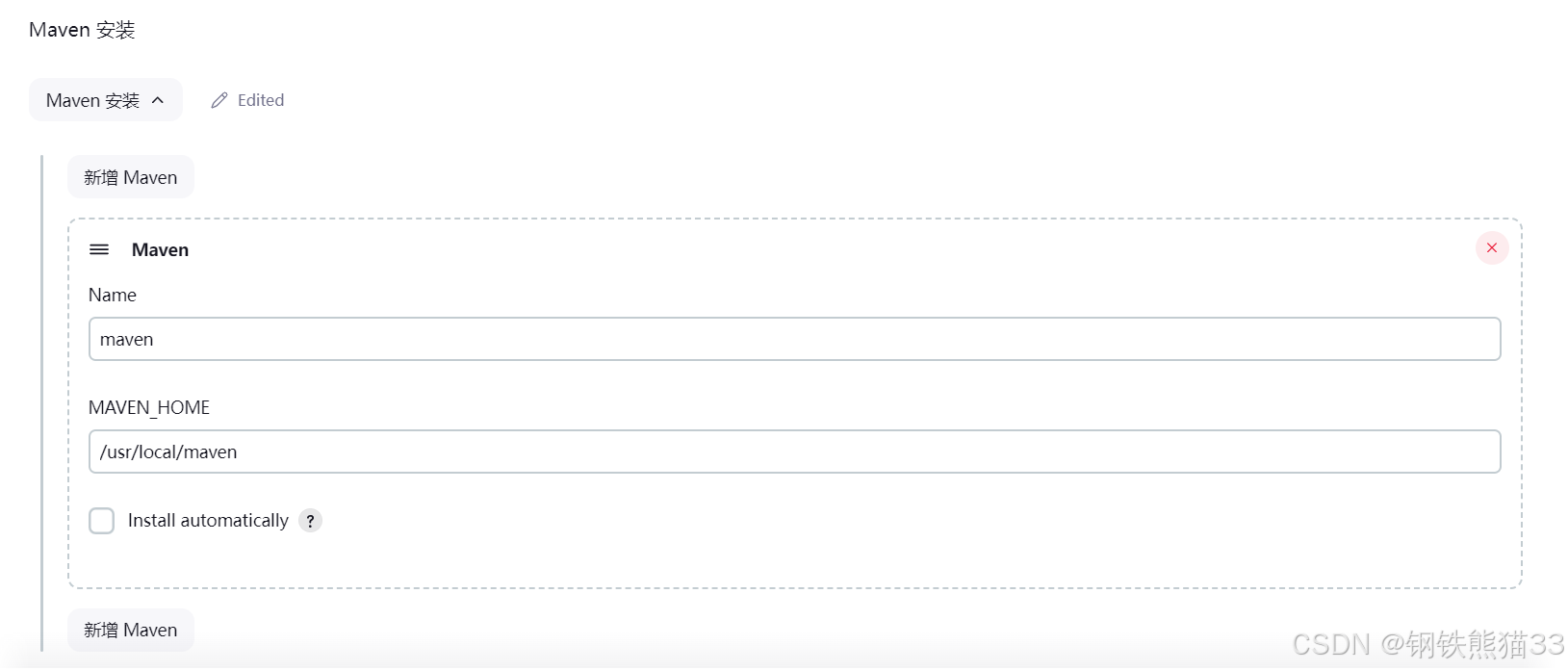
系统配置(System),重点
因为,不是本地发布,所以需要将打包好的文件,上传到远程服务器(连接可以使用密码,也可以使用ssh-key),此处使用的是ssh-key。
里面有一些例如管理员邮件,或者其他非重要信息,就不贴图了。。。
配置入口如下:

Publish over SSH(重点)
这里的配置是重点,主要配置Jenkins服务器的key和远程服务器的相关信息
安装插件:Publish Over SSH
Jenkins本机的信息
生成ssh-key的时候,如果有密码,可以将密码填入到“Passphrase”,否则可以将生成的“私钥”填入“Key”中,格式如下:

SSH Servers
这里配置远程的服务器
可以看到没有任何Key或者密码的填写,放心,Jenkins会帮我们搞定一切,如果不想用key的方式,大家可以去“高级”里面,把“Use password authentication, or use a different key”勾上,自己去填写服务器的密码等信息,当然里面还有一些服务器的基础配置信息,都是默认的。
Remote Directory:远程文件夹,默认会把文件传输到这个文件夹底下

Ok,到这里,Jenkins相关的所有配置就完成了。。。
嗯?是不是忘了一件很重要的事,Jenkins跟服务器连接的key去哪里了?
So,接下来的重点就是在key的生成
System-Publish over SSH 的相关key
确保权限
查看Jenkins用户的权限是否正确:vim /etc/passwd

生成本机的公钥,私钥,远程服务器的key
默认的文件夹应该是在:/var/lib/jenkins/.ssh,生成的一些文件可以在这里查看,上面配置的Jenkins服务器的秘钥,就在文件"id_rsa"中

生成秘钥
ssh-keygen -t rsa
生成远程服务器的key
与远程服务器免密,这一次需要输入密码,若有多个,就执行多次,会把key写入到默认的known_hosts中
ssh-copy-id -i id_rsa.pub 用户名@服务器IP
OK,OK,到这里真的所有基础配置都完成了,后面就愉快的去打包部署吧。。。哈哈哈,牛马拿到一个趁手的工具,也是相当开心的
后端打包部署
源码管理
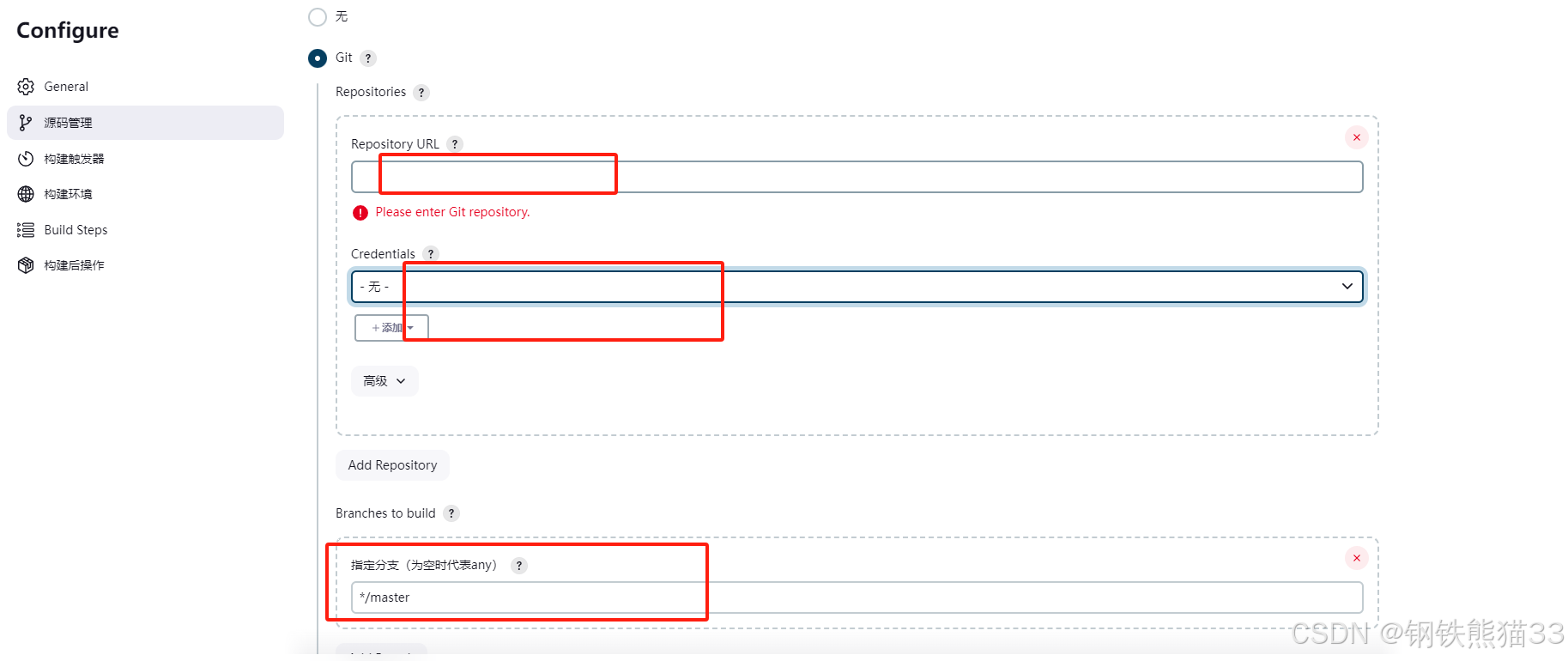
Build Steps
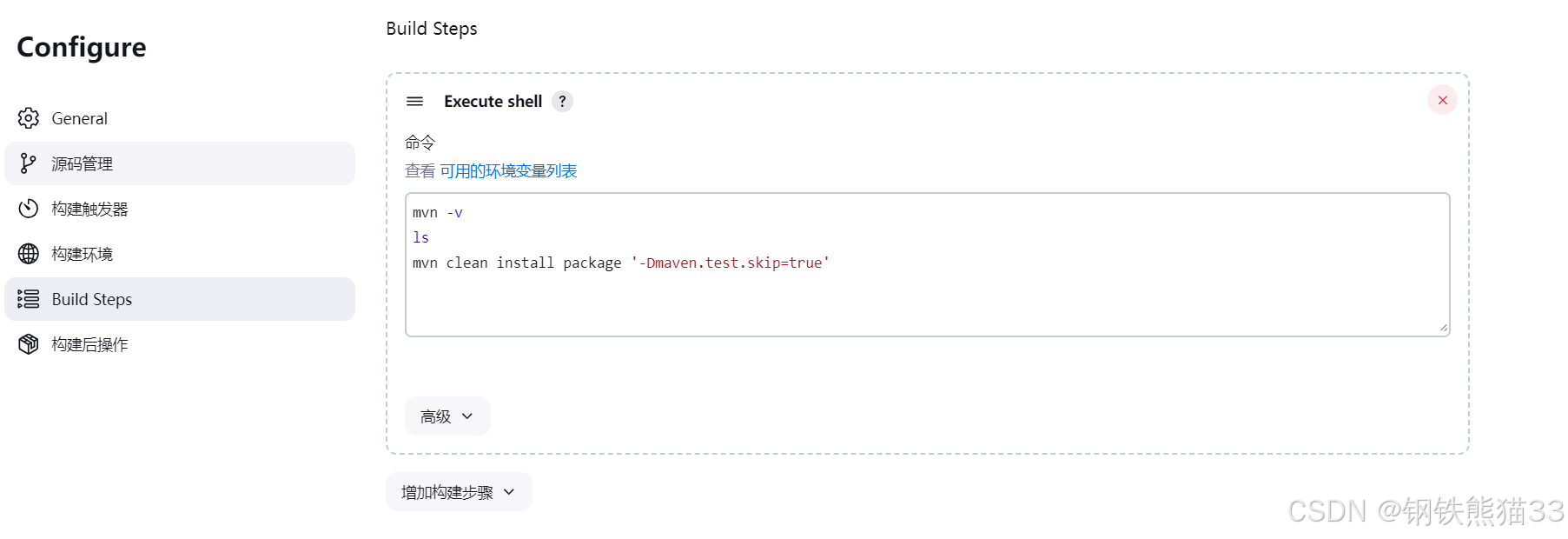
构建后操作
下面的是Jenkins服务器中的操作和配置

Exec command是远程服务器中要执行的命令
app2是我在Publish over SSH 中配置的远程服务器的默认文件夹,test代表的是在app2中还会创建一个远程文件夹
下面的命令很重要:
source /etc/profile
因为可能连接过去后会丢失命令的环境,所以需要刷新一次系统变量
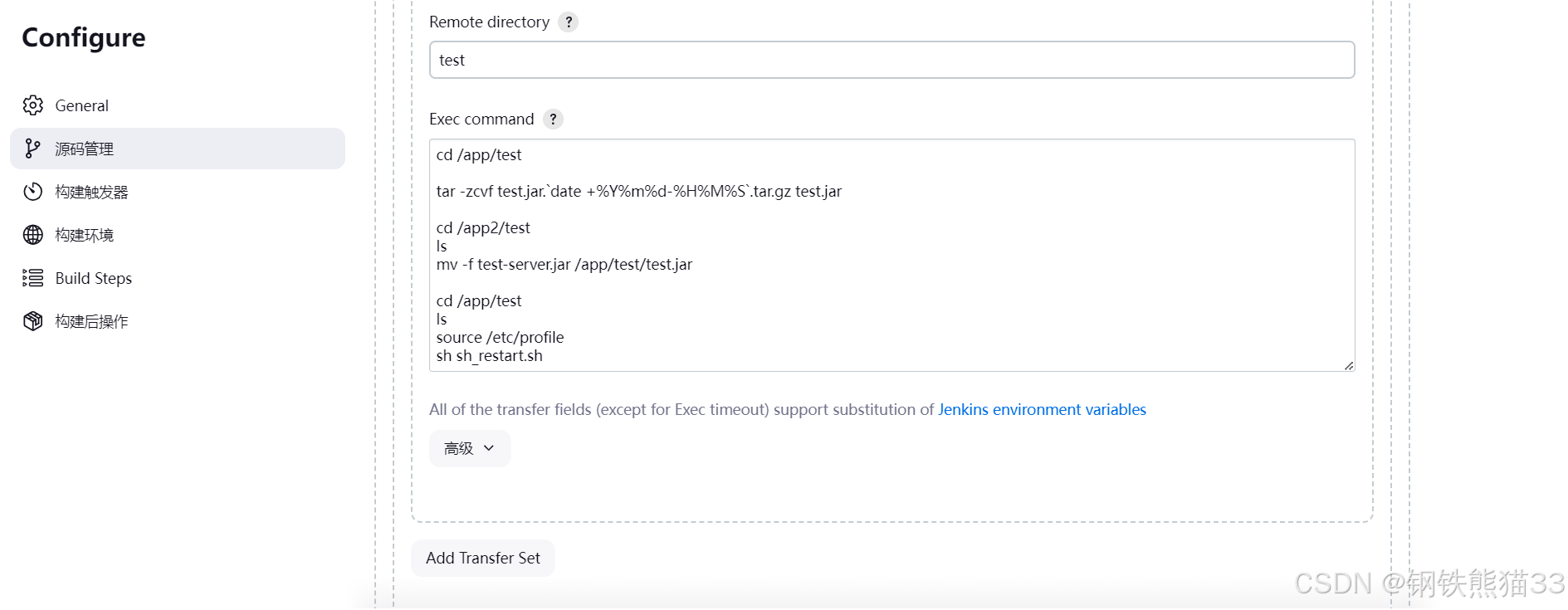
前端打包部署
源码管理
和后端的一样,都是配置git信息
Build Steps
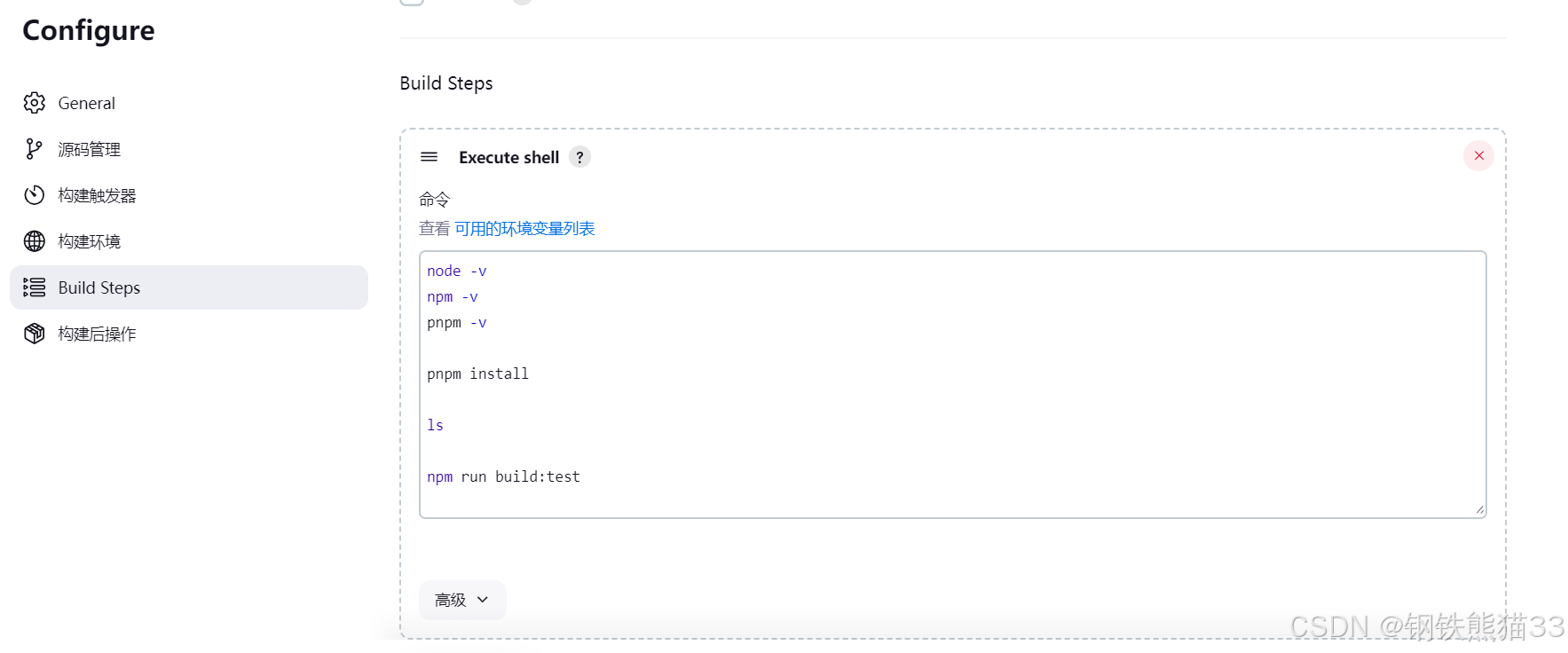
构建后操作
下面的是Jenkins服务器中的操作和配置

Exec command是远程服务器中要执行的命令
html2是我在Publish over SSH 中配置的远程服务器的默认文件夹,test代表的是在html2中还会创建一个远程文件夹

OK,OK,OK,这次是真的真的结束了。。。